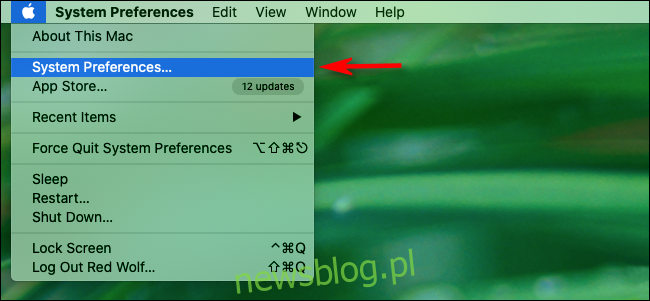Niezależnie od tego, czy są wbudowane w komputer czy kamerę internetową (czy nie), prawdopodobnie masz wiele mikrofonów na komputerze Mac. Jeśli nie masz pewności, który z nich przechwytuje dźwięk, czas przejrzeć ustawienia wejścia audio. Stamtąd możesz wybrać mikrofon, którego chcesz użyć.
Najpierw kliknij menu Apple w lewym górnym rogu, a następnie wybierz „Preferencje systemowe”.
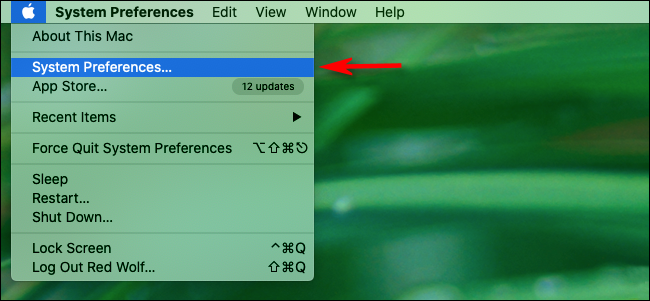
Tutaj kliknij „Dźwięk”.

W oknie preferencji „Dźwięk” kliknij „Wejście”.
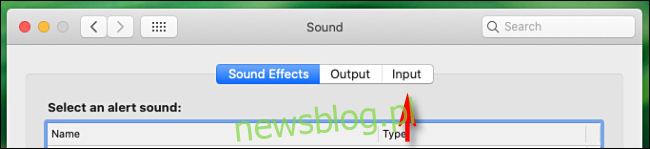
Zobaczysz listę podłączonych i rozpoznanych urządzeń wejściowych audio, w tym mikrofony w kamerach internetowych lub urządzeniach Bluetooth. Kliknij mikrofon, którego chcesz użyć. Twój Mac będzie teraz odbierał dane wejściowe z tego urządzenia.
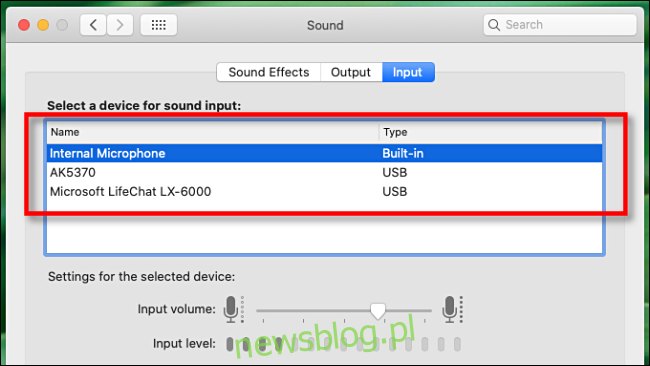
Po wybraniu mikrofonu (lub urządzenia wejściowego audio), którego chcesz użyć, tuż pod listą wyboru powinien pojawić się miernik poziomu wejściowego. Kiedy mówisz do tego mikrofonu, większość pasków miernika wejściowego powinna migotać i zmieniać się. Oznacza to, że mikrofon jest teraz aktywny i rozpoznawany przez komputer Mac.
Jak szybko przełączać mikrofony z paska menu
Jeśli masz włączoną opcję „Pokaż głośność na pasku menu” w preferencjach „Dźwięk”, istnieje inny sposób przełączania między urządzeniami wejściowymi audio. Po prostu naciśnij i przytrzymaj Option, kliknij ikonę głośnika na pasku menu, a następnie wybierz mikrofon, którego chcesz użyć.
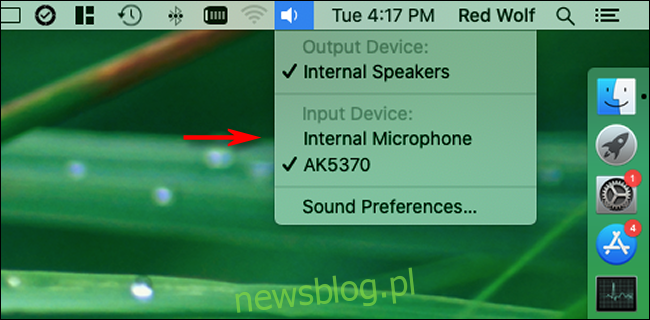
To szybki sposób przełączania mikrofonów, ale nie będzie można regulować głośności wejściowej, tak jak w „Preferencjach systemowych”.
Rozwiązywanie problemów z wejściami dźwiękowymi Mac
Jeśli nie słyszysz dźwięku z mikrofonu lub urządzenia audio, które łączy się przez Bluetooth, otwórz „Preferencje systemowe”, a następnie kliknij „Bluetooth”. Spróbuj ponownie podłączyć urządzenie stamtąd.
Jeśli mikrofon jest podłączony przez USB, sprawdź w witrynie internetowej producenta nowe sterowniki dla komputerów Mac. Kable USB również mogą ulec uszkodzeniu, więc spróbuj użyć innego.
Możesz także spróbować ponownie uruchomić komputer Mac lub zaktualizować system macOS. Każda opcja może potencjalnie rozwiązać dużą liczbę problemów z dźwiękiem, zwłaszcza tymczasowych błędów oprogramowania.